Kuidas leida versiooni Windows 10 UWP-i rakendustest
Windows 10 Rakendused / / March 18, 2020
Viimati uuendatud

Kui teil on huvi oma Windows 10 seadmesse installitud rakenduste versioonide vastu, saate seda leida mitmel viisil.
Rakenduse versiooniteabe tundmine ei ole tavaliselt midagi pakilist. Kuid kui rakendus läheb vigaseks või mõni funktsioon puudub, peaksite seda kontrollima kõigepealt. Näiteks hõlmame siin groovyPostis sageli uusi Windows 10 funktsioone, mis võivad olla või ei pruugi teie seadmesse veel rakendunud olla. Kui fotorakendus lisas video redigeerimise võimalused Sügise loojate värskendus, mitte kõik kasutajad ei näinud funktsiooni värskendust kohe. Universaalse rakenduse vanem versioon selgitaks seda probleemi.
Klassikalistes Win32 rakendustes oli tavaline viis versiooni teabe kontrollimiseks klõpsates Abi siis Umbes. Nagu nägime, näevad, tunnevad ja käituvad tänapäevased Windowsi rakendused teisiti kui klassikalised Win32 rakendused. Microsofti poest alla laaditud või Windows 10-ga komplekteeritud rakenduste puhul on lugu natuke erinev ja kohati ebajärjekindel. Kui soovite leida rakenduse teabe versiooni, peate võib-olla otsima mitmes kohas. Siin on mõned viisid, kuidas seda vajadusel hõlpsalt leida.
Leidke Windows 10 moodsate rakenduste jaotis Teave
Mõni rakendus pakub hõlpsat juurdepääsu oma versiooniteabele. Näiteks saate kalkulaatori rakenduses avada hamburgeri menüü ja seejärel klõpsata Umbes.
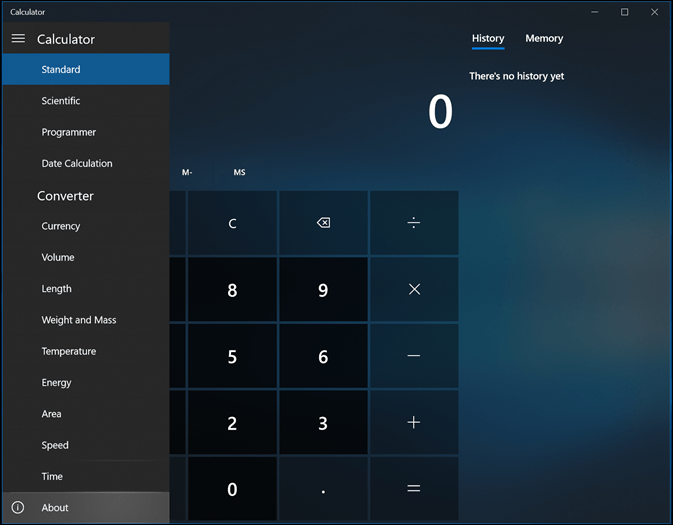
Jaotis Teave sisaldab üksikasju, näiteks rakenduse versioon ja ehituse number.
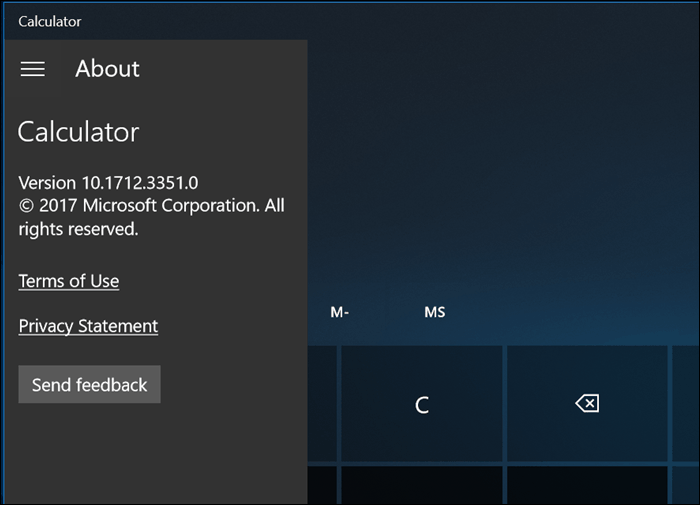
Rakendused, nagu Mail, Windows Defenderi turvakeskus, Photos, Skype ja isegi Edge, on kõikjal. See peaks võimalike kohtade osas pisut otsima, kui te ei leia jaotist Teave teie kasutatava rakenduse tavalistest kohtadest.
Postis klõpsate esmalt akna allosas oleval seadete ikoonil.
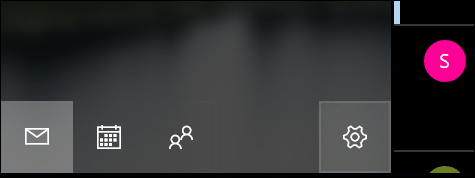
Seejärel klõpsake nuppu Umbes.
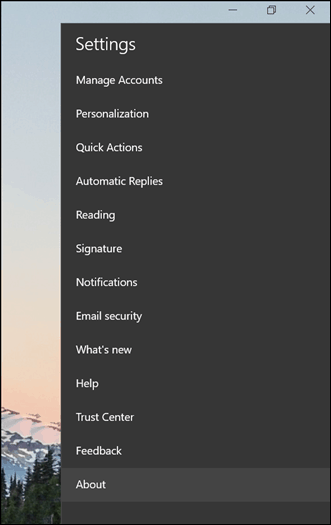
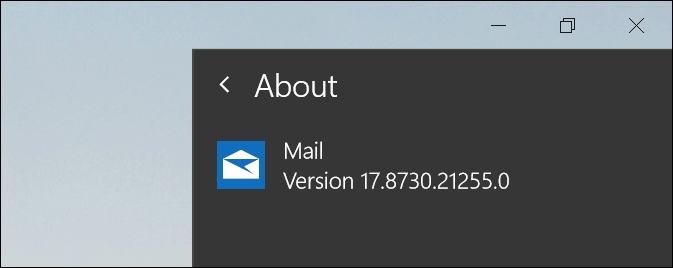
Rakenduses, näiteks Windows Defender, leiate jaotise Teave seotud lingide sektsiooni kohta. Rakendus Groove pakub sarnast liidest ka oma versiooniteabe saamiseks.
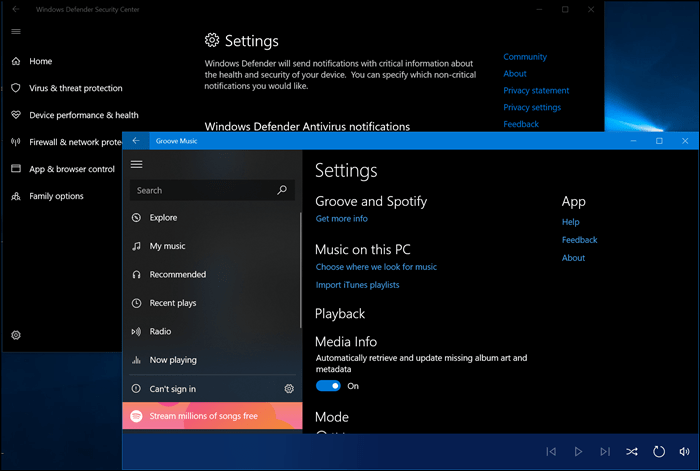
Fotod kasutavad teistsugust liidest kui ülejäänud rakendused; peate klõpsama paremas ülanurgas menüüd Veel sätteid, mida tähistab ellips, ja siis nuppu Seadistused. Kerige lõpuni alla ja leiate rakenduse üksikasjad.
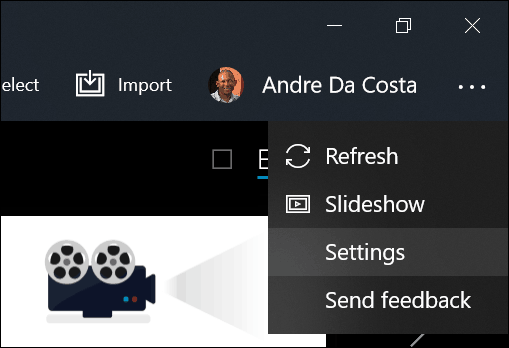
Ka Skype'i juurdepääs oma versiooniteabele oli erinev, kuid veidi lihtsamini leitav. Menüü Rohkem viis mind selleni.
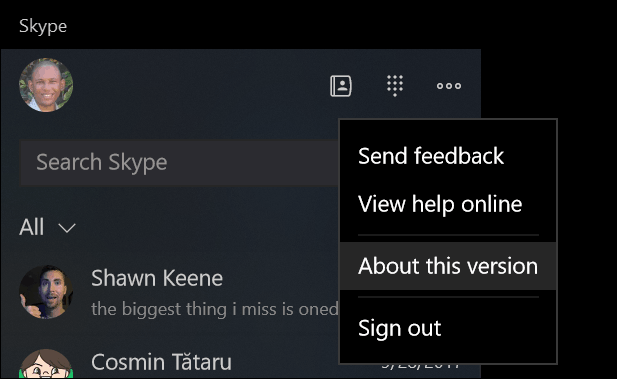
Ka Edge ise on installitud versiooni üksikasjade otsimisel erinev. Menüü „Veel toiminguid” on koht, kuhu peate esmalt minema, valima Seadistused, siis kerige alla.
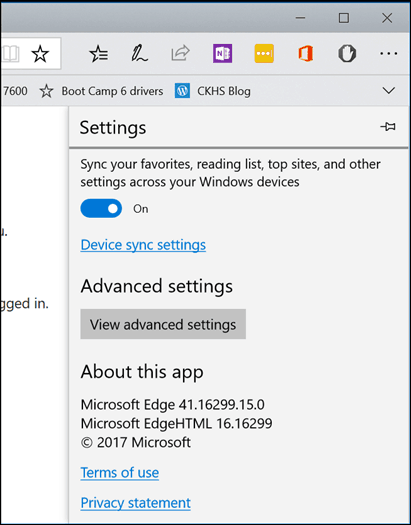
groovyTip: kontrollige rakenduste versioone Powershelli abil
Kui te ei soovi kogu seda tööd versiooni teabe leidmiseks läbi vaadata, võib käsurida olla lihtne viis selle saamiseks. Käivitage PowerShell ja tippige Get-AppXPackage millele järgneb tärniga lisatud rakenduse nimi, näide Get-AppXPackage * kalkulaator * siis vajuta Enter. Kui te ei tea rakenduse nime, saate alati lihtsalt sisestada: Get-AppXPackage siis klõpsake sisestusklahvi ja see loetleb kõik rakendused ja nende versiooniteabe.
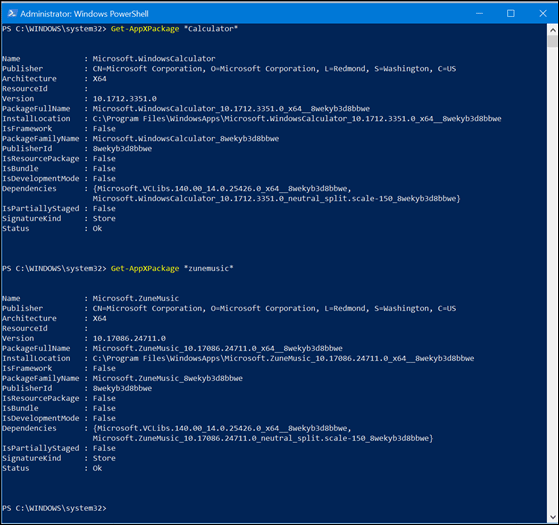
Loetelu võib olla üsna pikk. Niisiis, kui soovite versiooni teavet tekstifaili väljastada, tippige:
Get-AppXPackage > tekstfail.txt
Järeldus
Mida see kõik teile Windows 10 UWP-rakenduste kohta räägib? Põhiliste detailide teadmisel on oodata ootamatusi. Möödunud aasta järjekindlad liidesed on välja visatud, et toetada rakenduste esitlemise mittespetsiifilisemat lähenemisviisi. Kas mäletate vanu päevi, kui klõpsate lihtsalt nuppu Spikker> Teave> Valmis? Noh, neid pole enam.
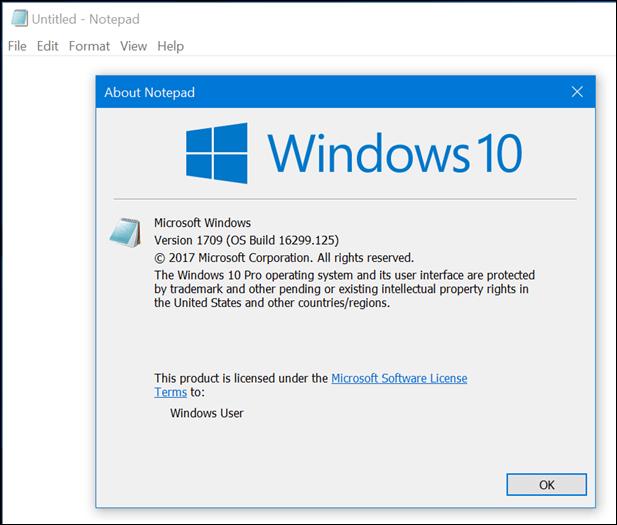
Muidugi, see teave ei hooli paljudest, kuid tegelikult võib see olla väga kasulik probleemide diagnoosimisel, näiteks juhul, kui rakendust ei värskendata või soovite kasutaja jaoks midagi selgitada. Nagu eespool mainitud, sisaldab Windows 10 versiooni 1709 uus fotorakendus videotöötlusfunktsioone, kuid selgub, et mitte kõigil kasutajatel seda kohe polnud. Suutsin nad selgelt eristada, mitte ainult liidestest, vaid ka installitud versioonist.
Kui kahtlete versiooniteabe otsimisel, proovige hamburgeri menüüd ja hammasrattaikooni. Teavet teabe kohta leiate tavaliselt menüüst Seadistused ja üla- või alaosas, sõltuvalt kasutatavast rakendusest.
Kas on ka muid UI-vorme, mida olete tänapäevastes Windows 10 rakendustes märganud? Millist järjepidevust soovite näha Microsofti ajendatuna?



